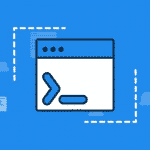
Често, самите имена на превключватели се обясняват самостоятелно.
Например, /resetnavpane ще се изпразни и ще пресъздаде вашия навигационен панел. Ако искате да изпразните списъка си за автоматично довършване, възползвайте се от / cleanautocompletecache. Ако програмата се срине, имате достъп до папките, които са били отворени чрез / възстановяване. Открийте как работят такива инструменти, и начини за тяхното използване.
Използване на превключватели на командния ред за Exe
Освободете пълния скрит потенциал на вашия пощенски клиент. Тези функции могат да ви спестят много време и усилия. Те не са трудни за използване, след като разберете основната логика. Например, специална група превключватели отваря конкретни типове файлове. Може да използвате:
- /е <msgfilename> за .msg файл.
- /където <holfilename.hol> за .hol файл.
- /тират <icsfilename> за .ics файл.
- /л <olkfilename> за .olk файл.
- /T <oftfilename> за .oft файл.
- /V <vcffilename> за .vcf файл.
- /vcal <vcsfilename> за .vcs файл.
- /х <xnkfilename> за .xnk файл.
Както виждаш, функцията може лесно да се изведе от името. За да приложите всеки превключвател, трябва да използвате правилната процедура за вашата версия на системата за поща и ОС. Процесът може да бъде иницииран по различни начини. Има две задължителни фази.
Стъпка 1: Извикайте бягане
Ако сте запознати с функцията „Изпълнение“, знаете, че е полезно поле за отваряне на програми или файлове. Той присъства във всички версии на операционната система оттогава 1995. Приспособление към средата на Windows, Изпълнението също е основен начин за прилагане на всеки превключвател. Ето как да го използвате.
На клавиатурата си, натиснете два клавиша едновременно: Лого на Windows + Р. Това ще призове функцията Run. Това не е единственият метод за достъп до инструмента. Въз основа на вашата версия на ОС, можете да го направите, като въведете менюта:
- За Windows 7, това е опцията за търсене на вашето Start меню.
- За Windows 8, това е началният екран.
- За Windows 10, това е или функцията за търсене в Cortana или менюто Start.

В общи линии, процедурите варират. Това означава превключватели на командния ред на Outlook 2013 и превключватели на командния ред на Outlook 2016 имат достъп по различен начин.
Стъпка 2: Въведете командата
Сега, ще въведете последователността, за да активирате желания превключвател. Това не е ракетна наука: след като го направите веднъж, задачата е парче торта. Единствената трудност е необходимостта да запомните командата. За тази цел, разпечатайте пълния списък на превключватели, и го използвайте, когато е необходимо.
- Въведете „outlook.exe“ в полето.
- Следвайте го с едно натискане на клавиша Space. Въведете знака '/' (преден наклон).
- Посочете ключа, който искате да приложите.
- Натиснете „Enter“ или „OK“, за да започне изпълнението.
Например, обмислете процедурата за почистващи уреди на Outlook Exe. Тук, последователността изглежда по този начин: „Outlook.exe / cleanreminders“. Като резултат, напомнянията ви се изтриват и пресъздават. прост, не е ли?
Искайте вашата поща да започне в календара?
Преки пътища улесняват живота ни чрез осигуряване на незабавен достъп до правилната функция. Например, Cleanviews на Outlook Exe връща изгледи по подразбиране, докато Outlook cleanfreebusy пресъздава безплатна / заета информация. Една или повече функции могат да бъдат опаковани в един пряк път. Това е полезен начин за автоматизиране на различни задачи.
Ценна характеристика са стартовите превключватели на Outlook. Някои потребители предпочитат пощенския си клиент да стартира на място, което не е по подразбиране. Насам, първото нещо, което виждате, когато програмата се отвори, не е вашата пощенска кутия, но Календар, Прогноза днес, или друг елемент на профила. по същество, можете да програмирате пощенската система да се стартира в специална папка и да създадете пряк път за това. В следния пример, ще автоматизираме софтуера за стартиране в папката Календар.
сцена 1: Намиране на Explor.exe
Първоначалната стъпка към модификацията при стартиране е местоположението на основния файл. Различните версии на Windows съхраняват файла в различни дестинации. Име outlook.exe, може да се намери по няколко начина.
Първо, потребителите могат да въведат името в стартовото си меню или стартовия екран (за Windows 7 и 8, съответно). Алтернативно, отворете Windows Explorer и опитайте да въведете точния път. Последното ще зависи от вашето издание на операционната среда и програмата. Има 3 възможни последователности:
- 2010 издание на 32-битова ОС:
° С:\Програмни файлове Microsoft Office Office14 Outlook.exe
- 2013 издание на 32-битова / 64-битова ОС:
° С:\Програмните файлове (x86)\Microsoft Office Office15 Outlook.exe
- Офис 365 независимо от ОС: ° С:\Програмни файлове Microsoft Office root office16 Outlook.exe
Открихте ли файла? поздравление! Сега, трябва да щракнете с десния бутон върху него, за да се появи менюто за бърз достъп. Оттам, направете стъпки „Изпращане до“ - „Работен плот“ за пряк път за кацане на вашия работен плот. Сега, готова е за употреба.
Съвет за Windows 8 и 10
Ако сте използвали менюто "Старт" или "Старшен екран", за да намерите местоположението, има няколко допълнителни стъпки, които трябва да предприемете.
- Щракнете с десния бутон върху резултата от търсенето и продължете, за да изберете „Open File Location“. Сега трябва да видите нов прозорец на Explorer да се появи. Там, outlook.exe е маркиран с цвят.
- Щракнете с десния бутон върху файла и следвайте последователността „Изпращане до“ - „Работен плот“. В крайна сметка, прякът се генерира точно както в предишния пример.
сцена 2: Tweaking Properties
- Преминете към вашия работен плот (Клавиши Windows + D).
- Намерете новосъздадения пряк път и щракнете с десния бутон върху него.
- В менюто за отваряне, изберете „Свойства“. Сега ще видите раздел, озаглавен „Пряк път“.
- Намерете полето „Целева“. Тук се съхранява пътят за outlook.exe.
- С еднократно натискане на клавиша Space, въведете интервал в края на пътеката, и въведете следното: /изберете перспективи:календар.
- Завършете с „OK“.
Във всеки случай, вашата команда в пълен размер трябва да изглежда по този начин: "° С:\Програмни файлове Microsoft Office root office16 Outlook.exe ”/ изберете перспективи:календар. Сега, винаги можете да стартирате пощенския клиент, като щракнете два пъти върху пряк път Desktop.
Съвет: Нова настройка на съобщението
Може да искате пощенската система да създаде ново съобщение автоматично при стартиране. Насам, винаги ще бъдете посрещнати с празен прозорец за съобщения, готов за попълване. За да се постигне това, преминете по гореспоменатите стъпки, тъй като процедурата е почти идентична. Единствената разлика е пътя, който трябва да посочите. Вместо '/ select outlook:календар ", въведете „/ c ipm.note“.
Съвет: Изпращане на файлове чрез Explorer
Друга полезна команда ще ви позволи да изпращате файлове направо от вашия Windows Explorer. Насам, не е необходимо да отваряте пощенския клиент. Благодарение на превключвателя /, можете да създадете специален тип пряк път „Изпращане до“. Това ви позволява да избирате файлове чрез Explorer, и веднага ги прикачете към съобщение. Създаването на съобщение сега прави няколко стъпки: „Изпращане до“ - „Получател по пощата“. Подписът ви се добавя автоматично.
Преглед на Cmd превключватели
Тук се използват често използвани функции, разделени по функции. Не забравяйте да проверите дали нужният ви превключвател е съвместим с вашата версия на пощенския клиент и операционната система.
Превключватели, които променят старта
Те ви позволяват да промените това, което пощенският клиент прави при стартиране. Някои функции могат да бъдат активирани или деактивирани, всичко чрез една команда за превключване. Можете лесно да изключите първоначалната проверка за нова поща, премахнете разширенията, или да се отвори определен прозорец автоматично при стартиране.
- Понякога, имате нужда от Outlook, за да се отвори, сякаш е стартиран за първи път. Тук, /firstrun е полезен.
- Ако искате програмата веднага да стартира търсене на заявки за среща, и автоматично ги добавете в календара си, употреба / подушване.
- За стартиране на пощенската система без разширения, персонализирана лента с инструменти, или Прозорец за четене, възползвайте се / безопасно.
- За деактивиране на разширения, но ги пазете в Add-In Manager, използвайте или безопасно:3 или / неразширения.
- Възможно е да деактивирате само панела за четене. Това се постига чрез използване / безопасно:1. Ако също трябва да го изтриете от менюто View, вместо това прилагайте / nopreview.
- Ако не искате Outlook да проверява за нов имейл при стартиране, има два превключвателя за това - / безопасно:2 и / nopollmail.
- Ако искате да забраните използването на персонализирани ленти с инструменти и файла * .fav при стартиране, употреба / безопасно:4 или / неприспособявам.
- Можете да стартирате пощенския клиент с определена папка (e.g., календар) отвори в нов прозорец. За да направите това, използвайте / изберете името на папката.
- Накрая, за да отворите програмата в съществуващ прозорец на Outlook (ако е налична), използвайте / рециклирайте функцията заедно с / Explorer или / папка.
Превключватели на командния ред на Outlook за обвързване
Множество елементи могат да бъдат изтрити чрез прости превключватели. След като свикнете с процедурата, поддръжката на системата ви ще бъде лесна. Ето какво можете да почистите, и последователностите от символи и букви, които да използвате.
- Списък за автоматично завършване: /cleanautocompletecache
- Персонализирани имена на категории: /cleancategories
- Клиентски правила: /cleanclientrules.
- клиент- и базирани на сървъра правила: /cleanrules.
- Само базирани на сървъра правила: /cleanserverrules.
- Абонаменти от Настройки на акаунта: /cleansharing.
- Прегледи: /cleanviews (върнете се по подразбиране).
Съобщения, свързани с контрола
Те увеличават максимално удобството за работа с кореспонденция чрез клиента на Microsoft. Можете да имате определен файл, прикачен автоматично, създайте елементи от определени класове съобщения, и дори да стартирате функцията за печат. Всеки път, това е толкова лесно, колкото 1-2-3! Просто въведете необходимата комбинация в пътя. Ето някои настоящи възможности:
- Специален превключвател ви позволява да създадете елемент с определен файл, прикрепен към него. За това, употреба / път:\<име на файл>.
- Ако искате да генерирате елемент от определен клас, употреба / c <messageclass>.
- Можете лесно да предоставите на елемент с имейл име чрез превключвателя / имейл име (използва се с параметъра на командния ред / c).
- Възможно е дори да отпечатате определено съобщение във формат * .msg. За това, използвайте удобния / p <msgfilename>ключ.
Контроли, свързани с внос
Те ще променят начина, по който файловете се въвеждат в вашата пощенска система. Тук, възможностите са сравнително ограничени в сравнение с други категории. Все още, може да намерите тези функции полезни.
- За захранване на данни от .nk2 файл (съдържащи прякори), възползвайте се от функцията / importNK2.
- За да отворите или импортирате определен MAPI профил, използвайте съответния превключвател: /importprf път:\<filename.prf>.
- /promptimportprf път:\<filename.prf> и / importprf са два полезни превключвателя за импортиране на * .prf файлове. Първият вариант също предоставя бърза и възможност за отказ.
Превключватели, които нулират параметрите
Ако трябва да промените различни компоненти на вашата имейл среда по подразбиране, превключвателите са чудесна помощ. Те осигуряват бърз достъп до мощни функции за възстановяване. Едно от тях вече беше споменато: /възстановете опитите за отваряне на профила и папките, които сте използвали преди срив на системата. Така, какво искате да нулирате?
- Имена на папки: /resetfoldernames.
- Папки за местоположение по подразбиране: /resetfolders.
- Критерии за незабавно търсене: /resetsearchcriteria.
- Outlook Bar: /resetoutlookbar.
- Споделени папки в навигационния екран: /resetsharedfolders.
- Списък със задачи за задачите на Bar за вашия профил: /resettodobar.
За да пренапишете определени ключове в системния регистър и да свържете отново разширения на файлове, използвайте комбинация от / y и / regserver. Това ще свърши работата за нула време.
Разни
Има много други неща, които можете да постигнете с правилните превключватели. Помислете следния списък с предложения. Има още!
- За извикване на програма Visual Basic: /altvba <otmfilename> .
- За назначаване на мениджър по кореспонденция по подразбиране, адреси, и новини: /checkclient.
- За да отворите нов прозорец на Explorer: /изследовател.
- За да извикате диалоговия прозорец Advanced Find: /търсач.
- За да отворите нов прозорец на папката: /папка.
- За да отворите прозорец за помощ с определен предмет: /стартиране на обучението за помощ.
- За да заредите конкретен файл с преки пътища (.предп): /S <име на файл>.
Долния ред
Тези превключватели са удобни, но по-малко известни инструменти, които изпълняват широк спектър от функции. Въоръжете се със списък и приложете тези знания, когато е необходимо. Всичко, от което се нуждаете, е да отворите полето Run и да въведете необходимата последователност. Дори ако никога досега не сте използвали команди, процесът ще бъде интуитивен, след като свикнете с него. Като цяло, комутаторите могат да ви спестят много време и да оптимизират електронната кореспонденция.








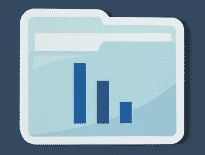
I need help! I received a message that cannot be previewed. It is just crashing Outlook when I attempt to view it. Now my Outlook starts and selects this message so it crashes again, I can’t start Outlook anymore. Is there a workaround?